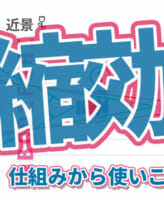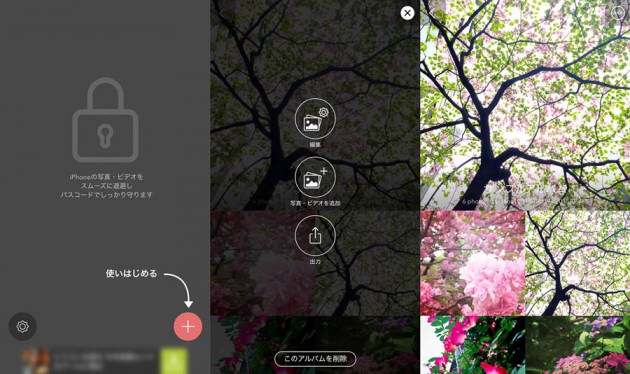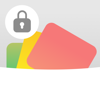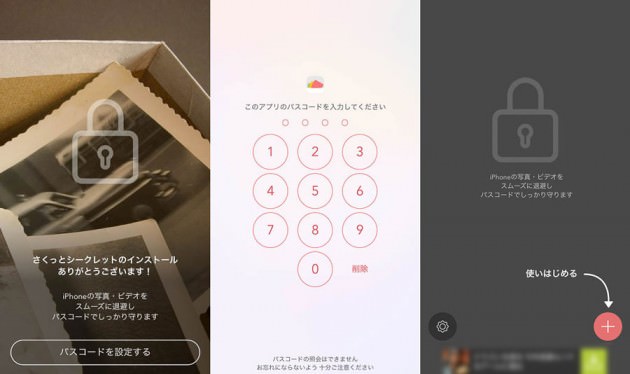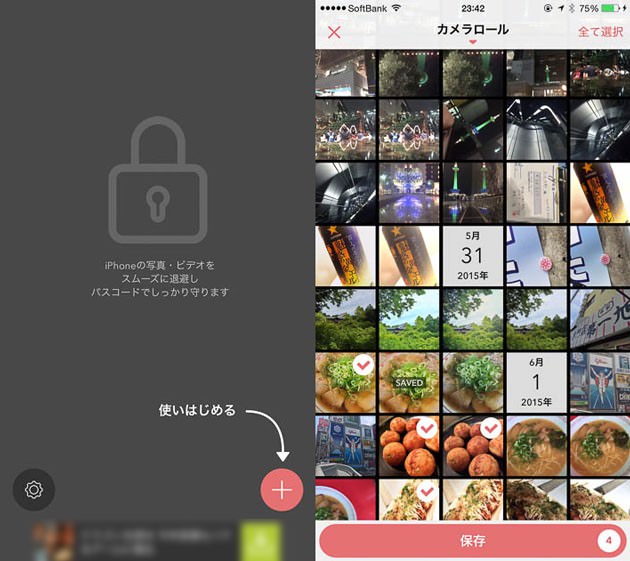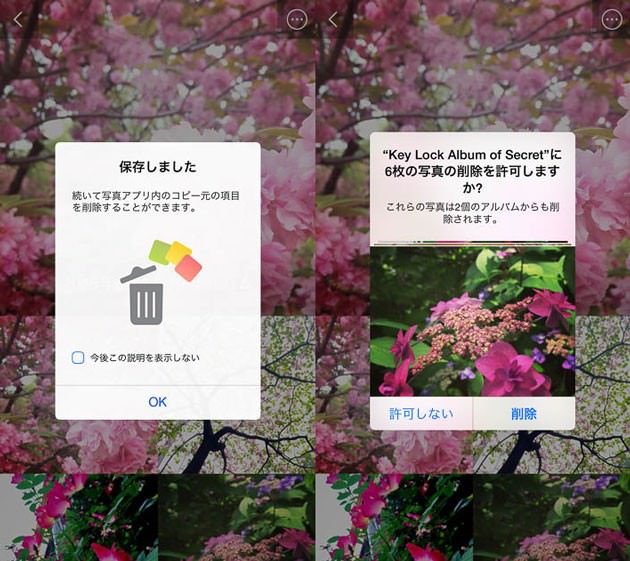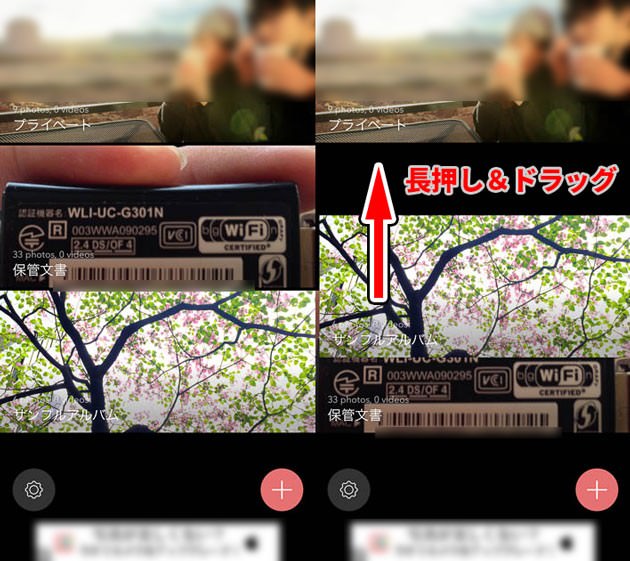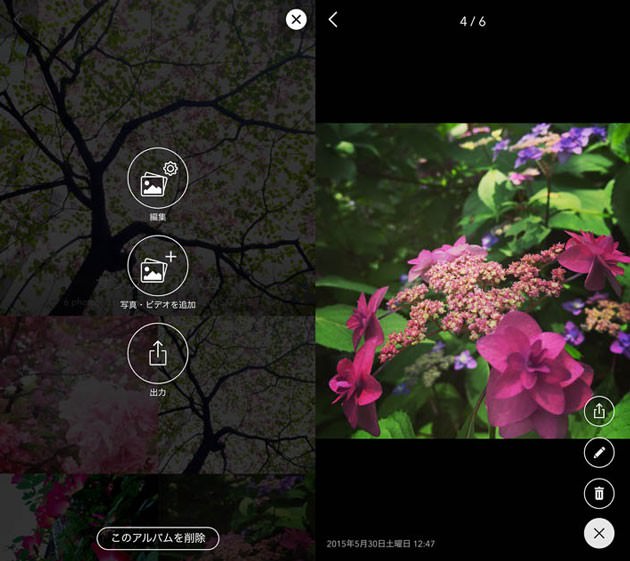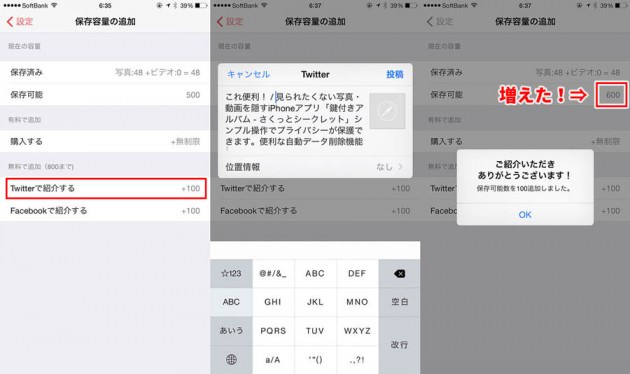カジュアルにiPhoneの写真を隠せるアプリ
さくっとシークレット
久しぶりにiPhoneアプリネタです。普段、カメラマンとしてお仕事している私ですが、時々「プロはやっぱりスマホのカメラなんて使わないんでしょ?」なんて聞かれることがあります。
いや、そんなこと全然無くてプライベートな撮影はiPhoneで済ませてしまうこともあるし、メモ代わりにiPhoneで写真撮ったり、なんならiPhone撮影のセミナーやロケハンなど仕事でも使うくらいよく使います。
それだけ頻繁にiPhoneカメラを活用しているとiPhoneの写真を人に見せる事もよくあるのですが、仕事もプライベートもゴチャッとカメラロールに写真を突っ込んでるので、「うっかり見せると恥ずかしい写真」なんかもあるわけです。
ただ、やましい写真というわけではないので、よくある”完全に隠す系”のアプリを使うのはなんだか違う気がする。。ということで見つけたのが今回紹介するアプリ、「さくっとシークレット」
名前のとおり、さくっと簡単に写真を隠せるアプリで、写真を隠している後ろめたさがないカジュアルに使える点がとても良い感じ。
そんなわけで今回は「さくっとシークレット」をさくっとレビューしてみようと思います^^
さくっとシークレットを使って出来ること
「さくっとシークレット」で出来ることはいたってシンプル。
見せたくない写真をカメラロールから外して別の場所に移す。
基本機能はただこれだけ。文章やPDFを隠すなど余計な機能を省いてシンプルに徹しているのが良い感じです。たぶん誰でもスグに使い始められると思います。
具体的なポイントをもう少し挙げてみましょう
・無料で使える!
ほぼすべての機能が無料で使えます。無料版だと500枚までしか使えませんが、よほどヘビーに使わない限り足りそうです。Twitter、Facebookでつぶやくと最大800枚まで使えます。
枚数制限外すにはアプリ内で240円(執筆時)課金すればOK。広告も120円で外せます。
・機能、デザインがシンプルで使い方も簡単、動画も使える
この手の写真をシークレット系アプリは他にも色々ありますが、最大の売りはシンプルで使いやすいことでしょうか。デザインもなかなかオシャレです。
国産アプリなので公式サイトのQ&Aも読みやすいです。
隠すというよりは安全な別の場所に保存するといった感じです。写真だけでなく動画にも対応しています。
・パスコード、タッチIDにも対応
カメラロールから移した写真はパスコードやタッチID(指紋認証)で保護された専用の場所に保管されます。そのため、機密性の高い写真を保管するのも安心です。
タッチIDに対応してるってのが良い感じです。タッチIDの便利さは一度体感してしまうともう戻れません^^;
・いつでも元に戻せる
この手のアプリの性質上、写真を隠すときはiPhone標準のカメラロールから、アプリが用意した専用の保管場所に写真が移されます。だから普通の人には見えなくなるわけです。
このアプリなら一度隠した写真をカメラロールに戻したくなった場合いつでも元の状態に戻すことができるのが安心です。
*はじめからカメラロールに写真を残しておく設定にすることも出来ます。
・Dropboxと連携
カメラロールから写真が外れるということは、iCloudでのカメラロール同期対象ではなくなるということです。よって、バックアップは自分で行わなければなりませんが、Dropboxと連携しているのでアカウントさえ持っていればボタン一つでアップロード(バックアップ)ができます。
*iCloudでさくっとシークレットそのものを同期する設定になっていれば自動的にバックアップできます。
こんな人にオススメかも!
しばらく使ってみて、こんな使い方をしている人にオススメかも!と感じたことを挙げてみたいと思います。
プライベートなちょっと恥ずかしい写真を隠したい人
一番良くあるパターンだと思うので説明不要かと思います。
私の場合だと雑談や軽い仕事の打ち合わせなんかで、こんな写真どうでしょう?みたいな感じでiPhoneの画面で写真を見せることがあるのですが、スワイプしてうっかりプライベートな写真が見えてしまうのは避けたかったりします^^; (別にやましい写真を撮ってるわけではないですが。。)
とりあえず、そういう写真は別の場所に隠しておきたいというときに使えるアプリですね。
カメラをメモ代わりに使っている人
個人的に一番オススメな使い方はこれです。
私はちょっとしたメモは写真に撮って保管することが多いです。手で書くより早いし正確だから。その中には個人情報など機密性のある情報が含まれることも多いです。
こういう写真もカメラロールから外して保管しておくと安心ですよね。パスワードで守られているので安全です。
日々のメモはもちろん、海外旅行時に万が一パスポートを無くしても大丈夫なように必要箇所を撮っておいたり、うっかり忘れやすいWiFiパスワードとか写真に撮ったりすると便利です。
カメラロールを共有している人
写真共有サービスやstudio9で何度も紹介している「おもいでばこ」など複数人で写真を共有している場合、見せたくない写真を共有してしまうこともあるかもしれません。特にカメラロールと同期するような設定だと、自動的に撮った写真はすべて共有ってことになることも。
さくっとシークレットなら写真はカメラロールから別の場所に移るのでうっかり共有してしまった。。ということが避けられますね!
具体的な使い方
使い方はいたって簡単なので説明すらいらない気もしますが、一応紹介しておきます。
1.インストール
App storeからアプリをダウンロードします。無料で使えます。
2.パスコードを設定して使い始める
アプリを立ち上げたら最初にパスコード(タッチID対応機種ならタッチIDも使える)を設定して設定完了。
たったこれだけですぐに使い始められます。
パスコードは忘れると元に戻せないので注意。万が一のこと考えてタッチIDも使えるといいですね。
3.アルバムを作る
ホーム画面右下の「+」マークでアルバムを作ります。
さくっとシークレットでは隠したい写真を一括でまとめるのではなく、アルバムを作り、ジャンルごとにまとめる事が出来ます。
使い始める時は例えばプライベートな写真だけなどジャンルを分けてアルバムを作りましょう。例えばプライベートな写真とメモを一緒に選択して保存すると、ごちゃっとしたアルバムになります。。
隠したい写真を選択して「保存」をタップすると、写真を削除しますか?という画面が出てきます。
これはカメラロールに入っている写真を削除して、さくっとシークレット内に移しますか?と言う意味。通常は削除します(削除しないとカメラロールに写真は残ったまま)。
また、カメラロールから写真を削除しても、標準アプリ内のアルバム「最近削除した項目」には最大30日間写真が残っているので、完全に隠したい場合はココを手動で削除しておくことが必要です。
これでアルバムが出来ました!
アルバムはホーム画面右下の「+」ボタンで複数作ることが可能です。
*既存アルバムに写真を追加するときはこのボタンは使わない(後述)
アルバムの並べ変えは”長押し&ドラッグ”です。
アルバムに保存した写真を別のアルバムに直接移すことができないのがちょっと残念なところ。(一度カメラロールに戻せば移せます)
4.写真の追加、編集、元に戻す
既存のアルバムに写真を追加する場合は、追加したいアルバムを開いて右上の「・・・」から追加します。ホーム画面の「+」ボタンじゃないので注意。
アルバム名の変更や削除もできます。写真を個別に表示させると、写真ごとにメモを付けることも可能。
ただし、他のアプリを使って写真を編集することは出来ないっぽいです。この場合は一旦カメラロールに戻して、編集してからもう一度さくっとシークレットに保存する作業が必要。。
元に戻す(カメラロールに戻す)ときは、アルバム単位で戻すこともできるし、写真単位で戻すことも可能。Twitter、Facebookで共有したり、アルバム単位でDropboxに出力することも出来ます。
これで一通りの使い方が出来るはず。
---
・無料で使える容量を増やす
無料で500枚まで使うことが出来ますが、TwitterやFacebookで紹介すると1回につき100枚容量を増やせます(最大800枚まで)。ただ呟くだけなので簡単です。ぜひやっておきましょう。
「Twitterで紹介する」をタップして出てきたメッセージをそのまま呟くだけ。なにか語句を追加しても大丈夫でした(削るのは試してない)。
即座に+100枚増えました☆
使用上の注意
めちゃ簡単なアプリですが、いくつか注意した方が良いポイントがあります。
・「最近削除した項目」に写真が残る
上でもすでに紹介しましたが、アプリ側でカメラロールの写真を削除しても、標準写真アプリ(カメラロール)内の「最近削除した項目」には写真が最大30日間残っています。
放っておけば消えますが、完全に削除したい場合は手動でここを消しておきましょう。
・移した写真はちゃんとバックアップを取る
カメラロールから写真が外れるため、iCloudフォトライブラリの同期対象から外れてしまいます(さくっとシークレットそのものをiCloudで同期すれば写真もバックアップされる)。Dropboxにバックアップを取っていたり、iTunesでローカルにバックアップを取るなどしておきましょう。
公式のQ&Aが詳しいです。
・「バックアップはどうやったらいいのでしょうか?」という項目あり
まとめ
ということで、さくっとシークレットの機能と使い方を一通り紹介してみました。
個人的にはiPhoneの写真は撮ったらとりあえずカメラロールに突っ込んおり、Lightroom mobileなどPCと連携できるアプリで管理することがメインです。
そのため本格的なiPhone内写真管理アプリは必要ない(というか良いのが存在しない?)かなと思っていたワケですが、この手の「ちょっと別にしておきたい写真」を手軽に隠せるというのはなかなか重宝しそうです。
特に人に見られたくないメモを隠しておくのに重宝しそうな感じ。住所とかちょっとしたパスワードとかすぐ写真撮る癖があるので。。(さすがにクレジットカードなどは怖いのでやりませんが)
使っていてややイマイチだなと思った点としては、文中でも述べましたが、アプリ内のアルバムから別のアルバムへ写真を移動できない点と、一度アプリに入れてしまうと別のアプリで写真を編集できない点くらいでしょうか(いずれも回避策あり)。
使い方次第でいろんな用途に使えそうなので一度使ってみてはいかがでしょう?
提供、取材協力:株式会社エムズ ( http://smilems.jp/ )